Конструктор этикеток 3.0
В этой инструкции расскажем, как персонализировать товарные этикетки под клиента.
- Зайдите в “Товары” - “Этикетки”.
2. Нажмите “+ Добавить шаблон”.
3. Заполните название шаблона и его описание.
4. Укажите формат бумаги, на котором будут печататься этикетки. Стандартный формат это — 58х40.
5. Выберите и добавьте нужные в этикетке поля с информацией, а также формат их отображения.
6. В окне предпросмотра, убедитесь, что в шаблоне есть вся необходимая информация и нажмите “Сохранить”.
7. В открывшемся окне нужно выбрать компанию для применения созданного шаблона. Нажмите кнопку “Выбрать компанию”.

8. Выберите компанию и нажмите “Добавить”, а затем “Сохранить” — шаблон появится в общем списке и будет применен на карточки выбранной компании.
Вы всегда можете отредактировать шаблон, добавить/убрать в нём компании или же удалить его.